
Usar App Store para actualizar las apps del Mac
App Store comprueba si hay actualizaciones para las apps que hayas comprado con tu ID de Apple.
Si hay una actualización disponible, recibirá una notificación. También ves un indicador en el icono de App Store en el Dock y un número junto a Actualizaciones en la barra lateral, en el que se muestra el número de actualizaciones que hay disponibles.
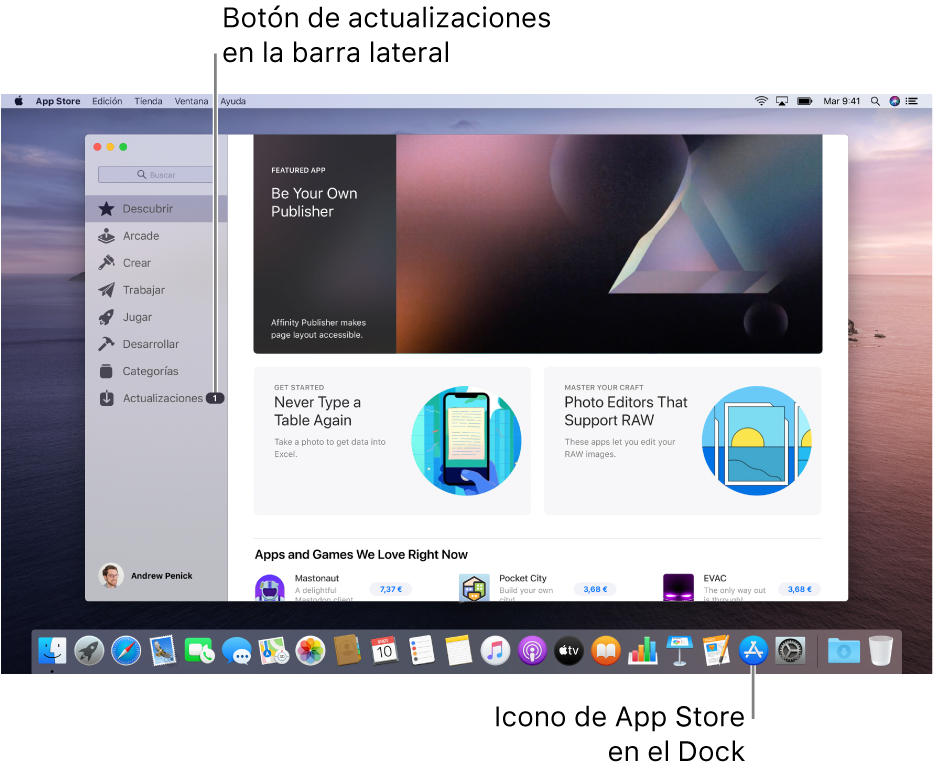
Actualizar desde App Store
Actualizar desde el panel Actualizaciones: Haz clic en Actualizaciones en la barra lateral y, a continuación, realiza una de las acciones siguientes:
Actualizar todas las apps: Haz clic en “Actualizar todo”.
Actualizar apps concretas: haz clic en Actualizar al lado de cada app que quieras actualizar.
Actualizar desde las áreas Descubrir, Crear, Trabajar, Jugar, Desarrollar y Categorías: Haz clic en el botón Actualizar que aparece junto a la app.

Actualizar desde el menú Apple
En el Mac, selecciona menú Apple
 y, a continuación, mira si hay alguna actualización disponible.
y, a continuación, mira si hay alguna actualización disponible.El número de actualizaciones aparece a la derecha de App Store en el menú.
Para obtener tus actualizaciones, selecciona App Store.
Cuando App Store se abra, haz clic en Actualizaciones en la barra lateral.
Actualizar desde una notificación
Puedes descargar una actualización de una app sin necesidad de abrir App Store.
Si recibes la notificación de que hay una actualización de una app disponible, haz clic en Instalar. (O haz clic en Cerrar para cerrar la notificación).
Mantener las apps actualizadas automáticamente
Puedes descargar e instalar automáticamente las actualizaciones de las apps.
En App Store
 en el Mac, selecciona App Store > Preferencias.
en el Mac, selecciona App Store > Preferencias.Selecciona “Actualizaciones automáticas”.